概要
受注データ取込時、注文内容によって条件を設定し、自動で受注分類に仕分けします。
設定方法
環境設定>仕分け・備考設定>受注分類仕分け設定
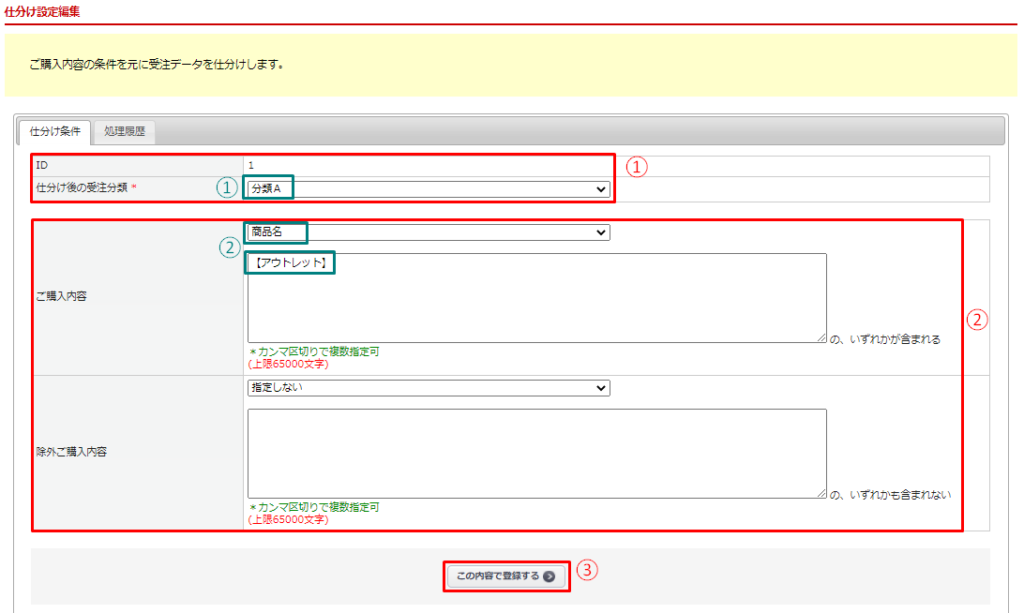
環境設定>受注分類仕分け設定:仕分け設定編集

環境設定>受注分類仕分け設定:仕分け設定一覧
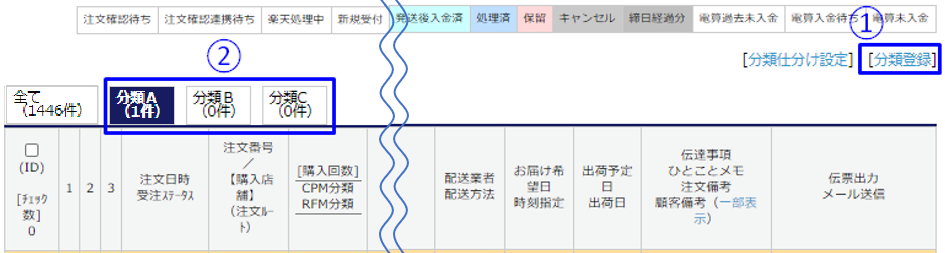
受注管理>受注一覧:検索結果一覧
- 仕分け後の受注分類を選択します。
※選択できる受注分類名は、受注登録画面の一覧の「分類登録」のリンク(①)
または、「システム設定>マスターデータ管理」の「受注管理:受注分類」から登録ができます。
※登録した受注分類は、受注一覧画面の検索結果タブ(②)に追加されます。
初期設定として「分類A、分類B、分類C」が登録されています。カスタマイズしてご利用ください。 - 受注分類の条件、「項目名」「対象となる文字列」を設定します。
- 「この内容で登録する」ボタンをクリックします。
注意事項
仕分け設定を複数登録している場合
一番上に表示されているものが優先度「高」です。上から順に条件に合致するかを見ていきます。
「仕分け設定一覧」右端の「優先度」より、順番の入れ替えと設定の保存を行うことで変更できます。
例)以下の並びで仕分け設定が登録されている場合(ID:2のほうが上部に設定されている)
ID:2 商品コードに「itemA」が含まれる ⇒ 「分類B」に移動
ID:1 商品名に「【アウトレット】」が含まれる ⇒ 「分類A」に移動
受注1:【インレット】でitemA
受注2:【アウトレット】でitemA
受注3:【アウトレット】でitemB
⇒1、2は分類B
3 は分類A に仕訳けられます。
補足
電話受注分等手入力された受注データの場合は、
一括更新パネルの「受注分類」を使用し以下の手順で受注分類仕分けを行ってください。
STEP
受注仕分け分類を行いたい受注データを選択
STEP
一括更新パネル>[受注情報]タブ 受注分類
分類を選択後、[仕分け設定により再仕分け]を選択し【この内容で更新する】ボタンをクリックします。
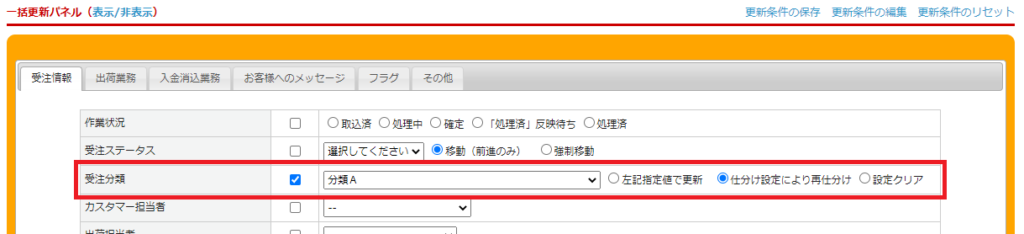
この記事で解決しましたか?

